现象描述
重置云服务器密码后,提示“由于系统繁忙,您的实例重置实例密码失败(7617d94c)”。
重置云服务器密码后,新密码不生效,登录密码仍为原密码。
可能原因
可能原因 | 处理措施 |
cloudbase-init 组件损坏、被修改、禁止或者未启动 | |
云服务器中安装的安全软件拦截了重置密码组件 |
故障处理
说明:
本文档以 Windows Server 2012 操作系统为例,介绍 Windows 云服务器实例因重置密码失败或者不生效的排查方法和解决方案。
根据引起密码重置不成功的可能原因,提供以下两种检查方式:
检查 cloudbase-init 服务
1. 参见 使用标准方式登录 Windows 实例(推荐),登录目标 Windows 实例。
2. 在操作系统界面,右键单击 

3. 检查是否存在 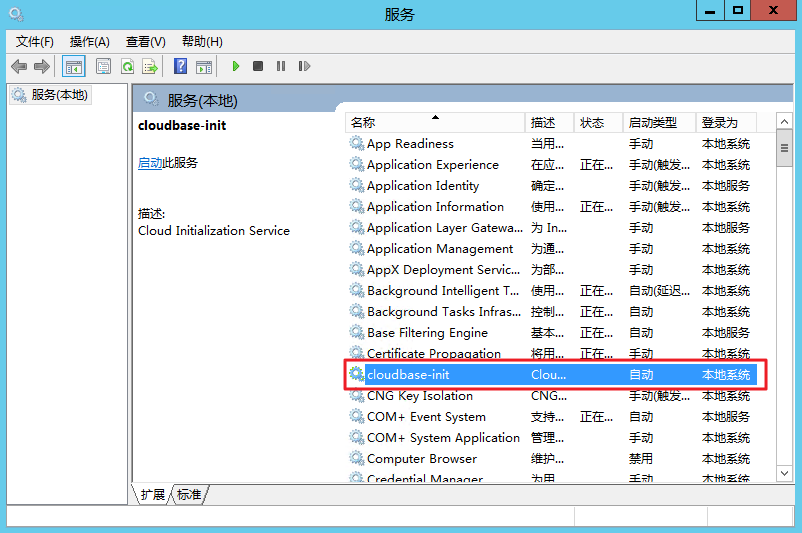
cloudbase-init 服务。如下图所示:
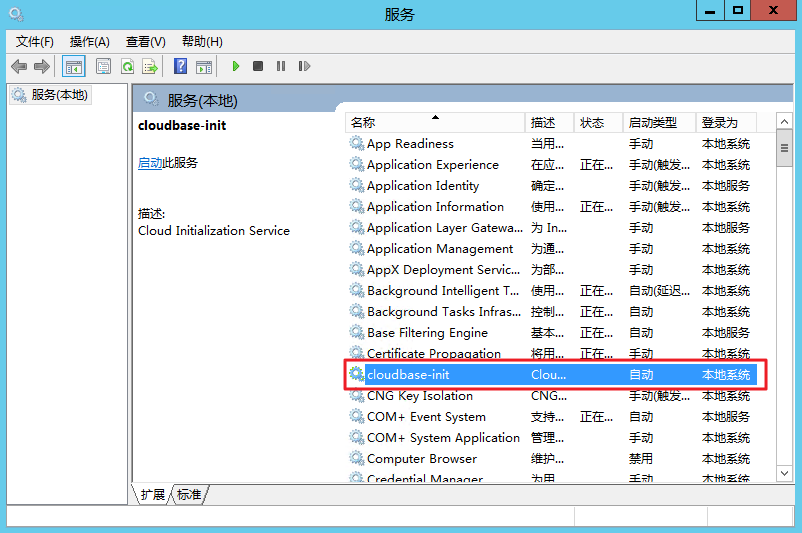
已存在
cloudbase-init 服务,执行下一步。未存在
cloudbase-init 服务,重新安装 cloudbase-init 服务。具体操作请参见 Windows 操作系统安装 Cloudbase-Init。4. 双击打开 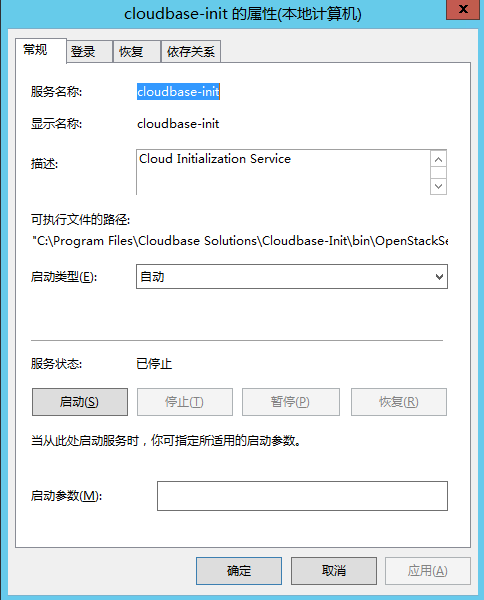
cloudbase-init 的属性。如下图所示:
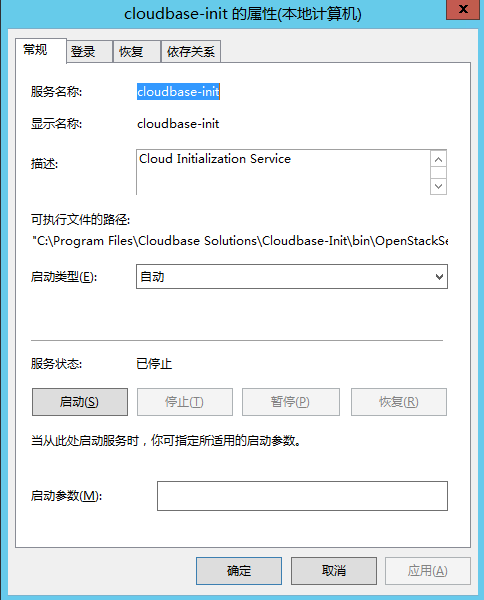
5. 在常规页签,检查
cloudbase-init 的启动类型是否设置为自动。已设置,执行下一步。
未设置,将
cloudbase-init 的启动类型设置为自动。6. 切换至登录页签,检查
cloudbase-init 的登录身份是否选择为本地系统账户。已选择为本地系统账户,执行下一步。
未选择为本地系统账户,将
cloudbase-init 的登录身份设置为本地系统账户。7. 切换至常规页签,单击服务状态的启动,手动启动
cloudbase-init 服务并观察是否报错。未报错,执行下一步。
8. 在操作系统界面,右键单击 

9. 在左侧的注册表导航中,依次展开 HKEY_LOCAL_MACHINE > SOFTWARE > Cloudbase Solutions > Cloudbase-Init 目录。
10. 找到 ins-xxx 下的全部 “LocalScriptsPlugin” 注册表,并检查 LocalScriptsPlugin 的数值数据是否为2。
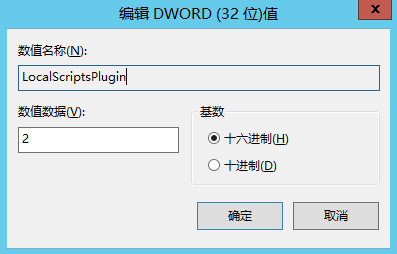
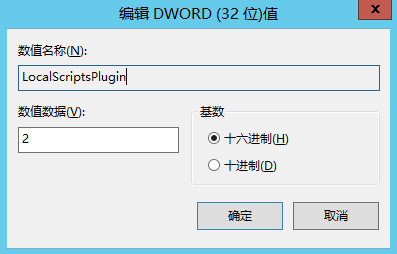
数值数据为2,执行下一步。
数值数据不为2,将 LocalScriptsPlugin 的数值数据设置为2。
11. 在操作系统界面,单击 
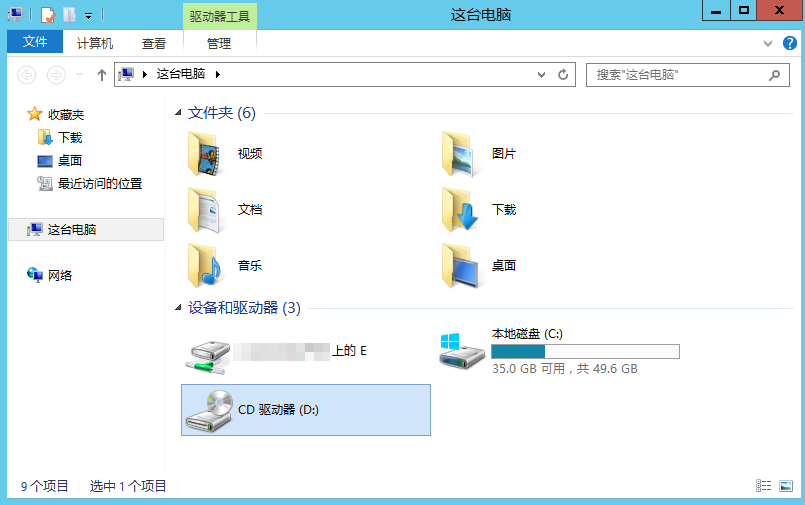

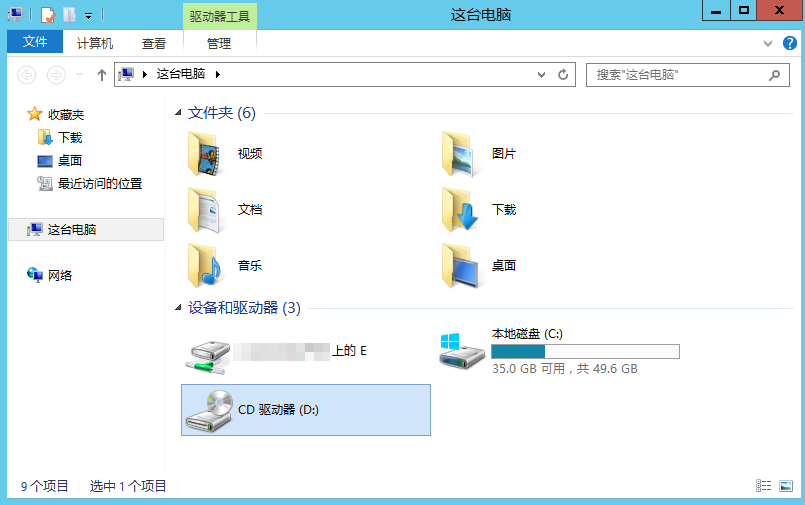
未加载,在设备管理器中启动 CD-ROM 驱动器。
检查云服务器中安装的安全软件确保未拦截重置密码组件
在已安装的安全软件上,选择全盘扫描,检查云服务器是否有漏洞,以及检查
cloudbase-init 的核心组件是否被拦截。如检查出云服务器有漏洞,请修复。
如检查出核心组件被拦截,请取消拦截。
cloudbase-init 组件检查及配置步骤如下:1. 参见 使用标准方式登录 Windows 实例(推荐),登录目标 Windows 实例。
2. 对应实际安装的第三方安全软件,恢复并设置
cloudbase-init 组件。360安全卫士安装完成后,会定期扫描系统,如果扫描到
cloudbase-init 组件,则会认为其高风险,将其隔离。请参见以下步骤恢复组件,并设置为信任文件:1. 打开360安全卫士,选择木马查杀 > 恢复区。如下图所示:
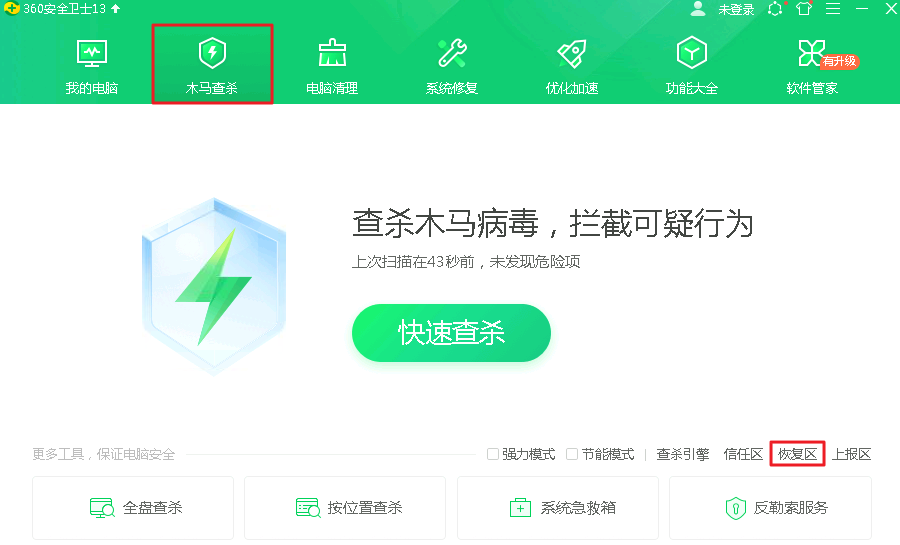
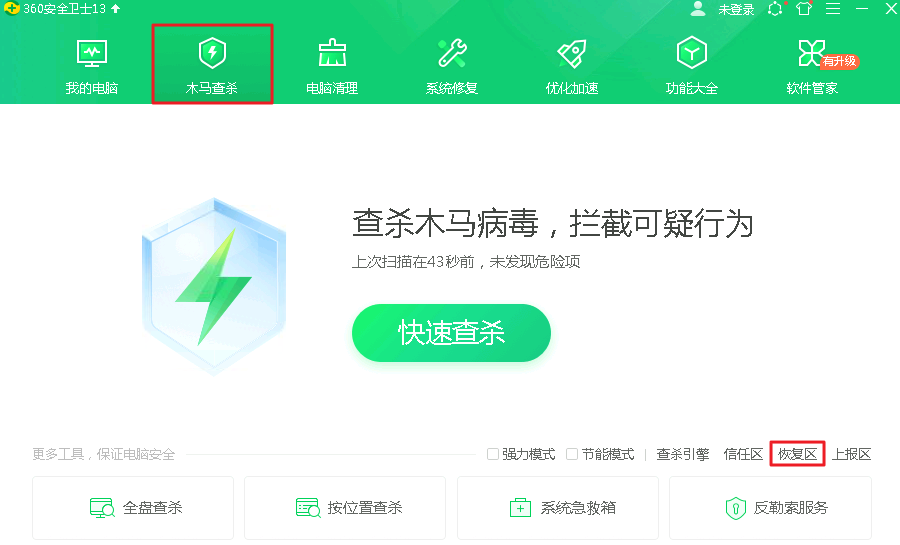
2. 在弹出的安全操作中心窗口中,勾选文件并单击恢复所选。
3. 在弹出的确定窗口中,勾选恢复后信任此文件,不再查杀,并单击恢复即可。如下图所示:
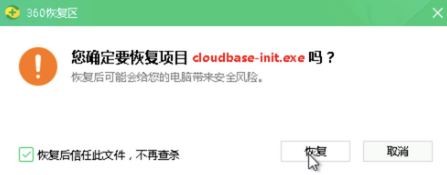
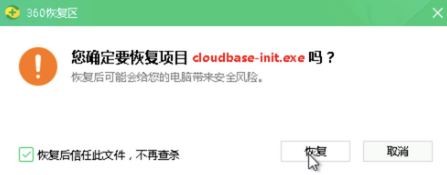
火绒安全软件安装完成后,不会主动将
cloudbase-init 组件隔离,而是会拦截 cloudbase-init 修改密码的行为。请参见以下步骤设置组件为信任文件:1. 打开火绒安全软件,选择右上角的 
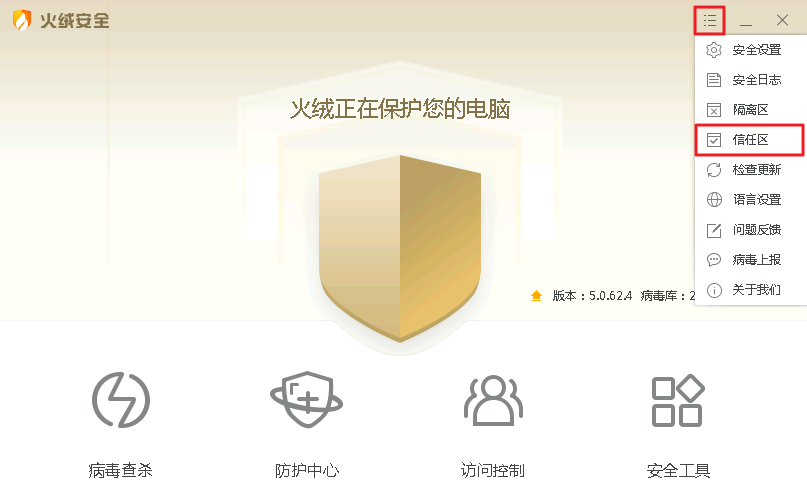

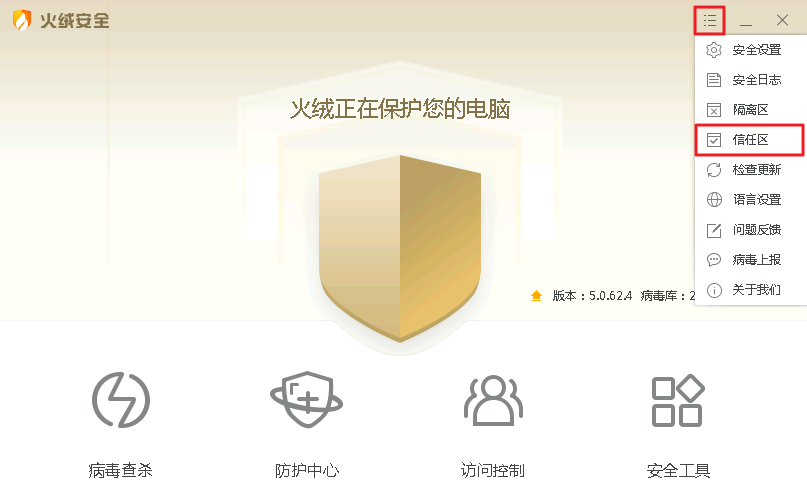
2. 在弹出的信任区窗口中,依次添加下列文件及文件夹即可。如下图所示:
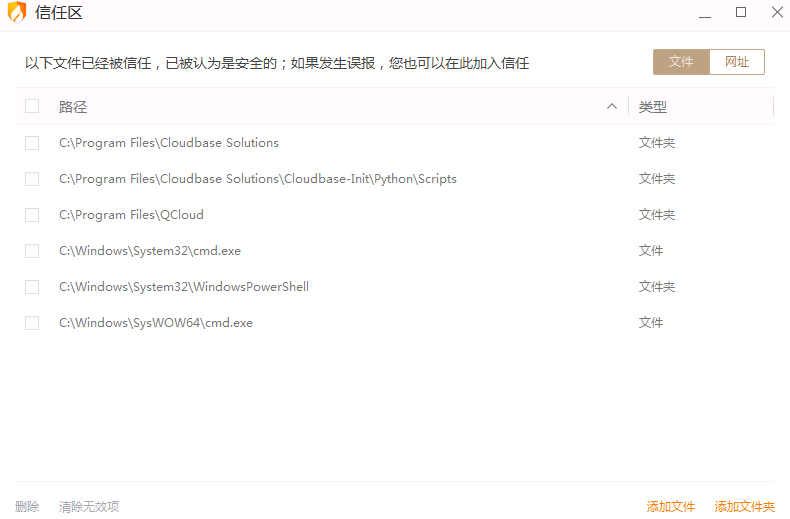
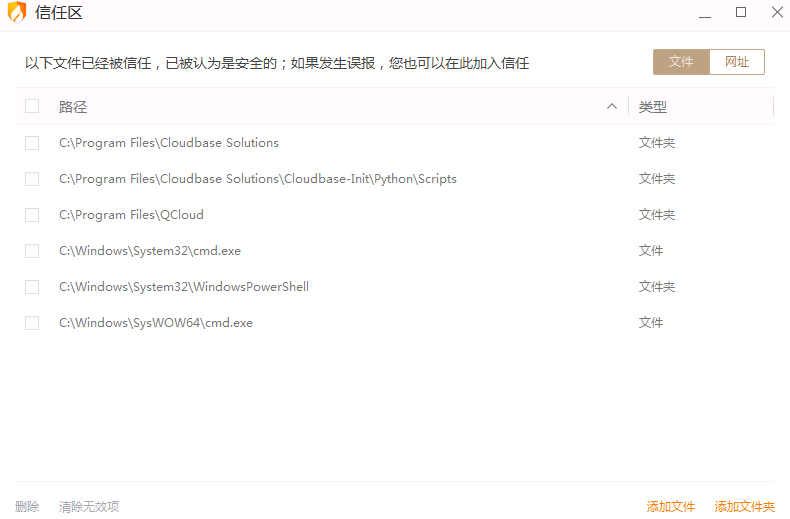
C:\\Program Files\\Cloudbase SolutionsC:\\Program Files\\Cloudbase Solutions\\Cloudbase-Init\\Python\\ScriptsC:\\Program Files\\QCloudC:\\Windows\\System32\\cmd.exeC:\\Windows\\System32\\WindowsPowerShellC:\\Windows\\SysWOW64\\cmd.exe